Co się stanie, gdy zmienisz motyw WordPress?
Opublikowany: 2022-10-06Czy chcesz wiedzieć, co się stanie, gdy zmienisz motywy WordPress?
Przy tak wielu świetnych motywach WordPress, kuszące może być przejście na nowy motyw. Jest jednak kilka rzeczy, o których należy pamiętać przed zmianą.
W tym artykule odpowiemy, co się stanie, gdy zmienisz motyw WordPress, abyś wiedział, czego się spodziewać.
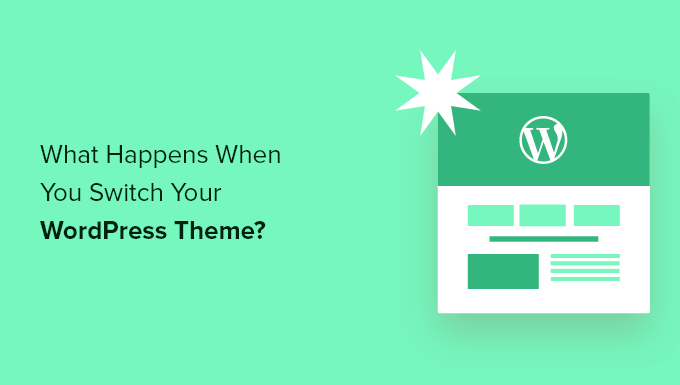
Co się stanie, jeśli zmienisz motywy w WordPress?
Kiedy zastanawiasz się nad zmianą motywu na swojej stronie WordPress, może być trudno ustalić, za jakie funkcje i funkcje odpowiada Twój motyw.
To dlatego, że niektóre motywy WordPress są proste i minimalistyczne i nie zawierają wielu funkcji poza podstawowym projektem. Inne motywy WordPress są uniwersalne i obejmują wiele różnych szablonów, opcji dostosowywania i funkcji, które pomogą Ci dostosować witrynę.
W zależności od funkcji, które są dostarczane z motywem, możesz obawiać się, że zmiana go spowoduje utratę treści, a nawet usunięcie całej witryny.
Na szczęście tak nie jest. Zmiana motywu nie spowoduje utraty całej zawartości witryny.
Mimo to możesz stracić więcej, niż myślisz. Dlatego ważne jest, aby zrozumieć, co się dzieje, gdy przełączasz motywy i jak zmieniać motywy WordPress bez utraty treści.
Powiedziawszy to, przejdźmy przez to, co się stanie, gdy zmienisz motyw WordPress.
Menu motywów zmienią się wraz z nowym motywem WordPress
WordPress ma wbudowany system menu nawigacji. Każdy motyw WordPress będzie miał inny sposób wyświetlania i używania tych menu.
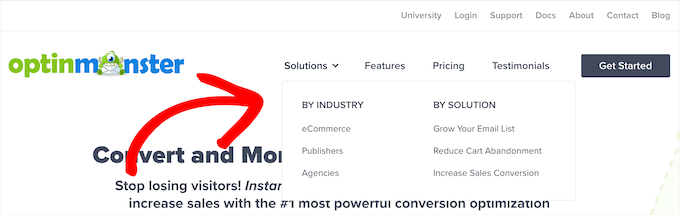
Dlatego po zmianie motywu WordPress pojawią się nowe lokalizacje menu.
Jeśli wcześniej przypisałeś menu do określonej lokalizacji motywu, po zmianie motywu trzeba będzie je ponownie przypisać.
Aby zmienić lokalizacje menu, po prostu przejdź do Wygląd »Menu i wybierz menu z listy rozwijanej.
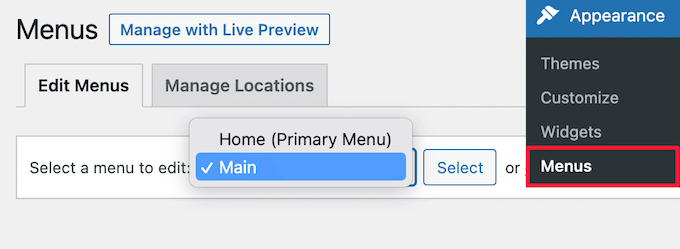
Następnie zaznacz pole obok lokalizacji, w której chcesz wyświetlić menu.
Możesz wybrać wiele lokalizacji dla jednego menu.
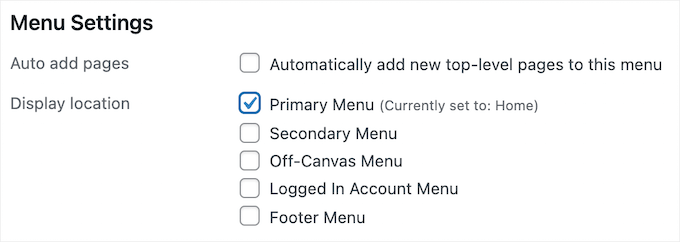
Aby uzyskać więcej informacji, zapoznaj się z naszym przewodnikiem dla początkujących dotyczącym dodawania menu nawigacyjnego w WordPress.
Ustawienia widżetów WordPress będą inne
Widżety umożliwiają dodawanie różnych elementów do pasków bocznych motywu WordPress, stopek i innych obszarów gotowych do widżetów.
Gdy zmienisz motywy WordPress, te obszary widżetów zostaną zastąpione, a aktywne widżety zostaną dezaktywowane.
Możesz dodać je z powrotem do swojej witryny, przechodząc do Wygląd » Widżety i przechodząc do sekcji „Nieaktywne widżety”.
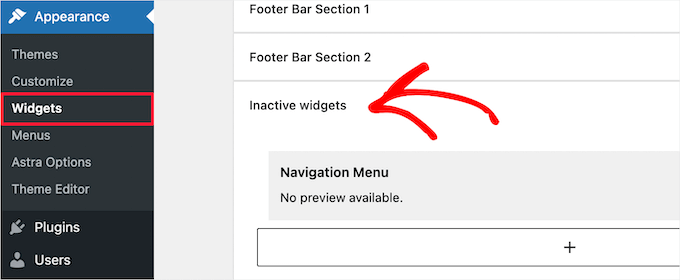
Aby uzyskać więcej informacji, zobacz nasz przewodnik na temat dodawania i używania widżetów w WordPress.
Jeśli motyw, którego używasz, ma własne widżety, będą one niedostępne po zmianie motywu.
Ustawienia motywu WordPress znikną
Wszystkie motywy WordPress mają różne opcje dostosowywania. Niektóre motywy będą po prostu polegać na dostosowywaniu motywu WordPress, ale inne będą kontrolowane za pomocą panelu opcji motywu.
Panel opcji motywu może kontrolować wiele aspektów Twojej witryny, takich jak:
- Logo witryny
- Obraz favikony
- Nagłówek i stopki
- Zdjęcie w tle
- Wybór czcionki
- I więcej
Oto przykład panelu opcji motywu Astry.
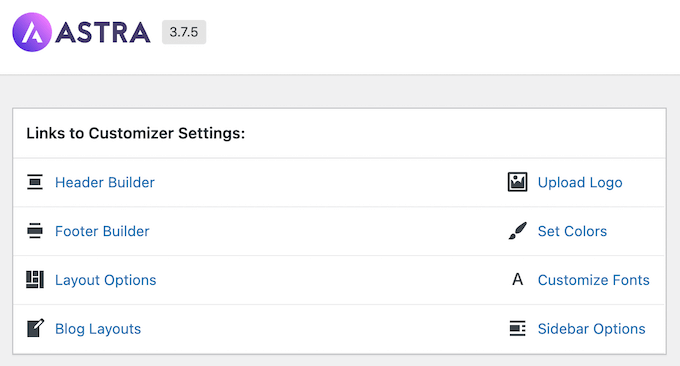
Może również zawierać dowolne kody analityczne, reklamowe i inne kody śledzenia WordPress, które dodałeś bezpośrednio do panelu opcji.
Wszystkie te ustawienia dokonane za pomocą panelu opcji motywu znikną.
Jeśli sporządziłeś listę zmian motywu WordPress przed zmianą motywu, możesz spróbować skonfigurować te same ustawienia z nowym motywem. Jednak Twój nowy motyw może mieć inny zestaw funkcji.
W większości przypadków utrata ustawień projektu nie powinna mieć wpływu na szybkość i wydajność witryny ani na rankingi w wyszukiwarkach.
Jeśli jednak Twój motyw łączy ustawienia analityczne lub SEO w panelu opcji motywu, musisz użyć wtyczki, aby zainstalować Google Analytics i zoptymalizować SEO WordPress.
W przypadku analiz zalecamy korzystanie z MonsterInsights, najlepszej wtyczki analitycznej dla WordPress. Używając wtyczki zamiast ustawień motywu, nie stracisz żadnych danych po zmianie motywu.
Do optymalizacji wyszukiwarek zalecamy korzystanie z AIOSEO, ponieważ jest to najlepsza wtyczka SEO WordPress na rynku, z której korzysta ponad 3 miliony stron internetowych.
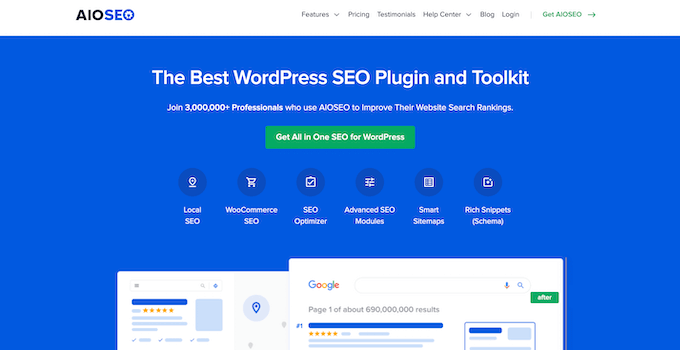
Pozwala łatwo zoptymalizować witrynę pod kątem wyszukiwarek bez uczenia się skomplikowanych umiejętności technicznych.
Aby uzyskać więcej informacji, zapoznaj się z naszym przewodnikiem dotyczącym prawidłowej konfiguracji All in One SEO dla WordPress.
Fragmenty kodu w functions.php nie będą działać
Wielu właścicieli witryn dostosowuje funkcjonalność swoich motywów, dodając kod do WordPress.
Jeśli dodałeś kod bezpośrednio do pliku functions.php lub innych plików motywu, ten kod nie będzie używany podczas przełączania motywów.
Pamiętaj, aby zanotować wszystkie fragmenty kodu dodane do tych plików motywu, aby móc je dodać do nowego motywu.
Lepszym sposobem dodawania fragmentów do witryny jest użycie wtyczki fragmentów kodu, takiej jak WPCode.
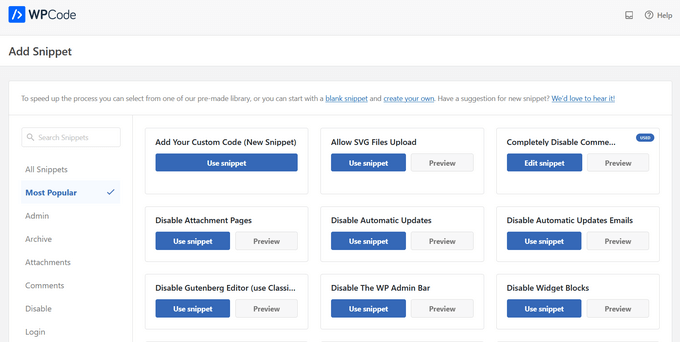
Zobacz nasz przewodnik na temat wklejania fragmentów z sieci do WordPressa, aby uzyskać instrukcje krok po kroku.

Typy postów i taksonomie specyficzne dla motywu znikną
Oprócz zmiany projektu witryny, niektóre motywy WordPress mają również własne niestandardowe typy postów i taksonomie.
Zwykle ma to na celu wyświetlanie treści, takich jak portfolio, książki, referencje i inne.
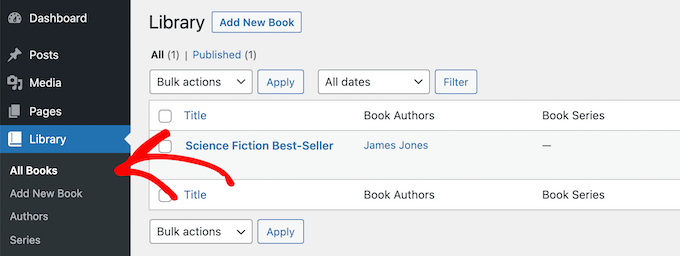
Jeśli twój motyw używa niestandardowych typów postów i taksonomii, staną się one niedostępne po zmianie motywów.
Nadal będą przechowywane w bazie danych WordPress, ale będziesz musiał dokonać dodatkowych dostosowań, aby wyświetlić je z nowym motywem.
Dlatego zalecamy użycie wtyczki WordPress, aby dodać te funkcje zamiast motywu. W ten sposób możesz z łatwością nadal z nich korzystać po zmianie motywu WordPress.
Aby znaleźć wtyczkę dla potrzebnej funkcji, możesz zapoznać się z wyborem najlepszych wtyczek WordPress przez naszego eksperta lub po prostu wyszukać w Google i dodać „WPBeginner” do wyszukiwania, aby znaleźć nasze wypróbowane i przetestowane rekomendacje.
Suwaki specyficzne dla motywu WordPress znikną
Wiele motywów WordPress ma wbudowane ustawienia suwaka umożliwiające dodanie pełnoekranowego suwaka strony głównej. Po przełączeniu motywu te suwaki znikną.
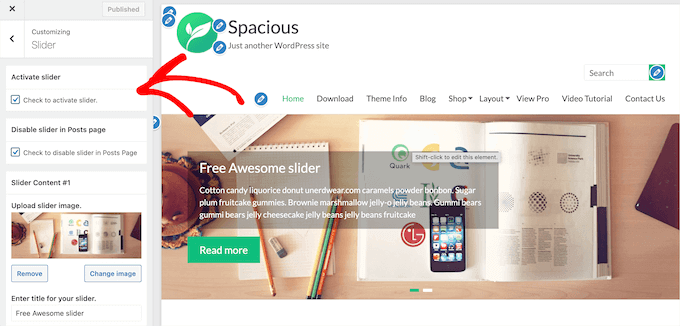
Jeśli chcesz dodać suwaki w dowolnym miejscu na swojej stronie internetowej, zalecamy użycie wtyczki suwaka WordPress. Aby uzyskać więcej informacji, zapoznaj się z naszym porównaniem najlepszych wtyczek do suwaków WordPress.
Skróty specyficzne dla motywu WordPress znikną
Skróty umożliwiają dodawanie nowych funkcji do postów, stron i obszarów widżetów.
Wiele popularnych motywów WordPress ma własne skróty, które dodają funkcje, takie jak:
- guziki
- Galerie zdjęć
- Suwaki
- Układy kolumn
- I więcej
Po zmianie motywu WordPress te skróty przestaną działać. W rezultacie krótki kod pojawi się po prostu jako tekst w obszarach treści.
Jeśli chcesz zabezpieczyć skróty motywów na przyszłość, możesz zamiast tego dodać kod za pomocą wtyczki specyficznej dla witryny. Dzięki temu możesz dodawać dostosowania za pomocą wtyczki, która nie zmieni się, nawet po zmianie motywu.
Aby uzyskać więcej informacji, zobacz nasz przewodnik na temat tworzenia wtyczki WordPress specyficznej dla witryny.
Co pozostaje takie samo podczas przełączania motywów WordPress?
Niektóre części Twojego bloga WordPress pozostaną takie same po zmianie motywu WordPress. Na przykład zmiana motywu nie wpłynie na Twoje posty i strony WordPress.
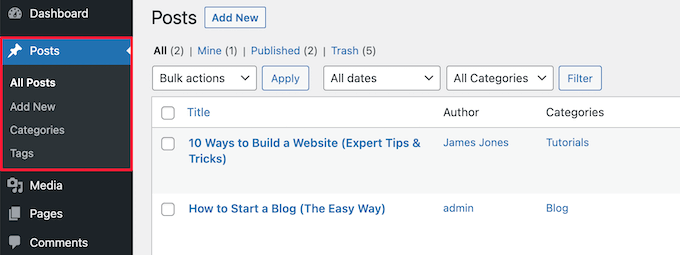
Jednak w zależności od tego, jak stary motyw wyświetlał posty, obrazy, załączniki i strony, mogą one wyglądać nieco inaczej.
Twoja biblioteka multimediów również pozostanie taka sama. Jednak Twój motyw WordPress może mieć różne rozmiary obrazów dla polecanych obrazów i miniatur.
W takim przypadku może być konieczne ponowne wygenerowanie miniatur w celu wyświetlenia obrazu o odpowiednim rozmiarze.
Wszystkie Twoje ogólne ustawienia WordPress, takie jak łącza bezpośrednie, ustawienia wyświetlania i inne, pozostaną takie same.
To samo dotyczy innych zainstalowanych wtyczek WordPress, chociaż mogą one działać inaczej z nowym motywem.
Jak przygotować się do zmiany motywów WordPress?
Zanim zmienisz motywy WordPress, powinieneś zrobić kilka rzeczy, aby upewnić się, że działa płynnie i bezbłędnie.
Po pierwsze, bardzo ważne jest utworzenie pełnej kopii zapasowej witryny za pomocą wtyczki do tworzenia kopii zapasowych WordPress. Spowoduje to zapisanie kopii Twoich postów, stron, wtyczek, multimediów i baz danych.
Aby uzyskać więcej informacji, zapoznaj się z naszym przewodnikiem na temat tworzenia kopii zapasowej witryny WordPress za pomocą UpdraftPlus.
Po utworzeniu kopii zapasowej witryny należy poświęcić czas na przejrzenie bieżącego motywu. Możesz zanotować wszelkie wprowadzone dostosowania, takie jak niestandardowy CSS, widżety i inne elementy, które można dodać do nowego motywu.
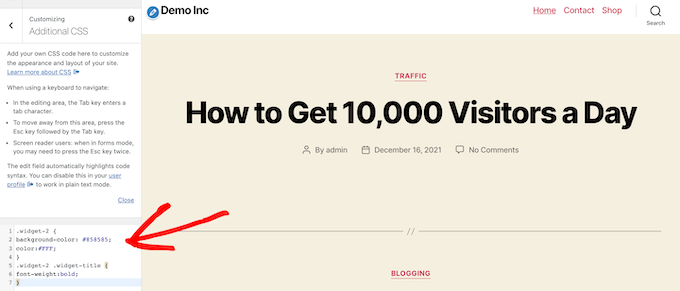
Aby uzyskać więcej informacji, zapoznaj się z naszą listą kontrolną rzeczy, które musisz zrobić przed zmianą motywów WordPress.
Przed aktywacją nowego motywu WordPress możesz skorzystać z wbudowanej funkcji podglądu, aby zobaczyć, jak będzie wyglądał. WordPress umożliwia instalowanie i wyświetlanie podglądu motywów w czasie rzeczywistym bez aktywowania ich w interfejsie użytkownika
Po prostu przejdź do Wygląd » Motywy , a następnie najedź kursorem na motyw i kliknij przycisk „Podgląd na żywo”, aby zobaczyć, jak będzie wyglądał.
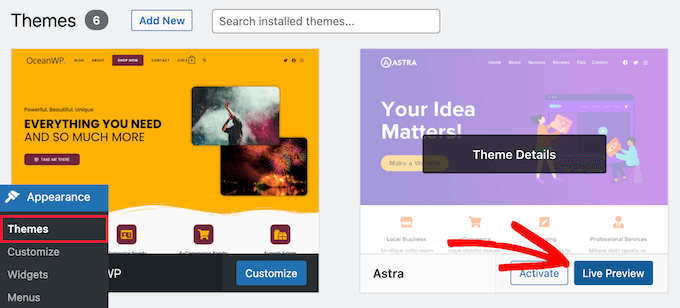
Podczas przeglądania motywu zwróć uwagę na wszelkie zmiany wizualne, które zostaną zastosowane.
Możesz przeglądać stronę główną swojej witryny, posty, inne strony, archiwa i inne elementy za pomocą menu po lewej stronie.
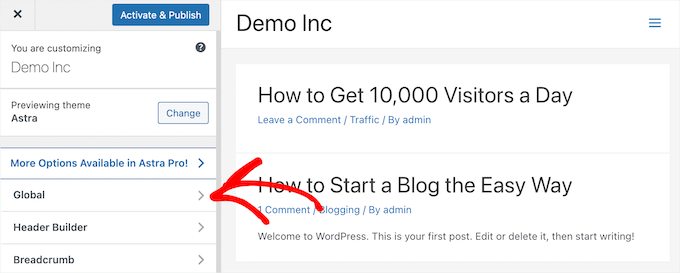
Następnie możesz określić, czy możesz dostosować nowe ustawienia motywu i układ, aby pasowały do funkcji starej witryny, które warto zachować.
Aby uzyskać więcej informacji, zapoznaj się z naszym przewodnikiem dotyczącym prawidłowej zmiany motywu WordPress.
Mamy nadzieję, że ten artykuł pomógł Ci dowiedzieć się, co się zmieni po zmianie motywu WordPress. Możesz także zapoznać się z naszym przewodnikiem, jak wybrać najlepsze oprogramowanie do projektowania stron internetowych, oraz z naszymi propozycjami najlepszych biznesowych usług telefonicznych dla małych firm.
Jeśli podobał Ci się ten artykuł, zasubskrybuj nasz kanał YouTube, aby zobaczyć samouczki wideo WordPress. Można nas również znaleźć na Twitterze i Facebooku.
Post Co się stanie, gdy zmienisz motyw WordPress? po raz pierwszy pojawił się na WPBeginner.
